Xác định các thay đổi cấp độ tệp giữa các điểm khôi phục
Theo thời gian, các điểm sao lưu gia tăng hàng ngày khá nhất quán và tuyến tính hợp lý về mức tiêu thụ dung lượng lưu trữ. Tuy nhiên, những ngoại lệ chắc chắn sẽ xuất hiện, điều này khiến người ta tự hỏi chính xác thì điều gì đã thay đổi. Chu kỳ sao lưu này có gì khác biệt và quan trọng nhất là có lý do gì đáng lo ngại không? Ví dụ: khi mức tăng xuất hiện lớn hơn gấp 5 lần so với bình thường đối với một máy quan trọng.
Một nơi chúng ta có thể bắt đầu xác định vấn đề là ở Veeam ONE. Veeam ONE theo dõi tốc độ thay đổi sao lưu cơ bản để tạo ra cảnh báo “kích thước sao lưu gia tăng đáng ngờ”. Cảnh báo này đã được kích hoạt bên dưới trong phòng thí nghiệm của tôi. Để biết thêm thông tin về cách định cấu hình cảnh báo này, hãy xem tài liệu Trung tâm trợ giúp.

Ngay cả khi không có Veeam ONE, việc điều tra kỹ lưỡng về kích thước tệp kho lưu trữ sẽ tiết lộ (các) điểm gia tăng quá lớn. Trong trường hợp bên dưới bộ điều khiển miền của tôi, nơi tôi có thể thấy điểm tăng dần lớn hơn trên đĩa. Rõ ràng, những thay đổi trong hệ thống tập tin hệ điều hành đã tạo ra một tập hợp thay đổi cấp khối lớn bất thường so với dự kiến, nhưng bạn làm cách nào để xác định xem đây là tình trạng bình thường hay bất thường? Hãy xem liệu chúng ta có thể tìm hiểu xem liệu có thể xác định được các thay đổi hệ thống tập tin cơ bản để xác định xem đây có phải là thay đổi “bình thường” hay trên thực tế đã xảy ra điều gì đó bất chính.
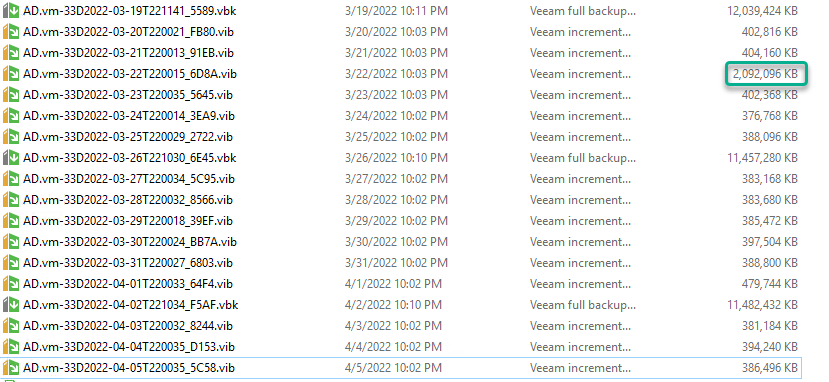
Khôi phục tiện ích so sánh điểm
Điều cuối cùng tôi muốn đạt được trong những trường hợp này là tự động so sánh mức tăng dự phòng ngoại lệ với điểm “bình thường”. Để giải quyết vấn đề này, tôi đã phát triển một ứng dụng C# tận dụng API tích hợp dữ liệu Veeam. Ứng dụng này gắn kết các điểm được đề cập và sau đó so sánh theo chương trình các hệ thống tệp được gắn với nhau với các thay đổi.
Ngoài việc so sánh các điểm sao lưu, ứng dụng cũng có thể so sánh trạng thái hệ thống tệp khối lượng công việc trực tiếp với điểm khôi phục sao lưu được chỉ định để dễ dàng xác định bao nhiêu phần trăm thư mục hệ thống tệp đã thay đổi. Mỗi thay đổi thư mục được tính tổng và hiển thị trong thư mục mẹ tương ứng. Đối với các tệp chung cho cả hai điểm khôi phục đã bị thay đổi theo cách nào đó, chênh lệch dung lượng lưu trữ được tính bằng kích thước tệp điểm “A” trừ đi kích thước tệp điểm “B”.
Giải pháp này (và mã nguồn nếu bạn muốn) hiện có sẵn trên VeeamHub. Có thể tải xuống trình cài đặt từ VeeamHub/veeam-restore-point-utility (setup.MSI). Ứng dụng này hoạt động như sau.
1) Sau khi khởi chạy ứng dụng với tư cách quản trị viên, khối lượng công việc được chọn từ công việc sao lưu đang hoạt động:
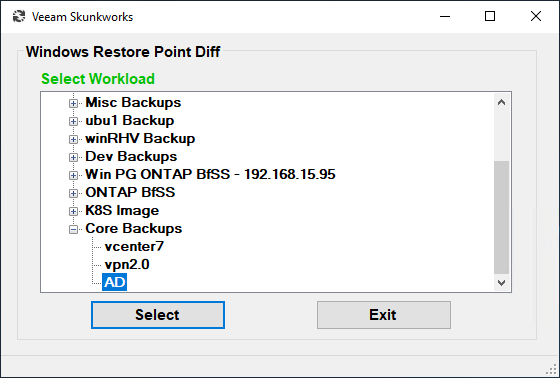
2) Sau đó, hai điểm khôi phục được chọn để so sánh (cùng với thông tin xác thực gắn kết):
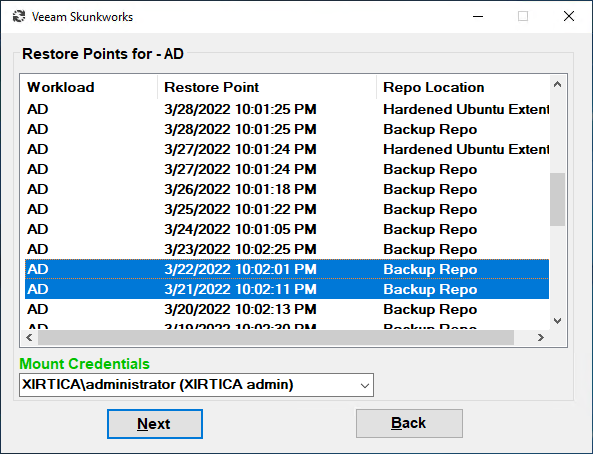
3) Sau khi các thao tác gắn bản sao lưu đã hoàn tất, có thể chỉ định so sánh có chọn lọc toàn bộ ổ đĩa máy hoặc các thư mục con ổ đĩa:
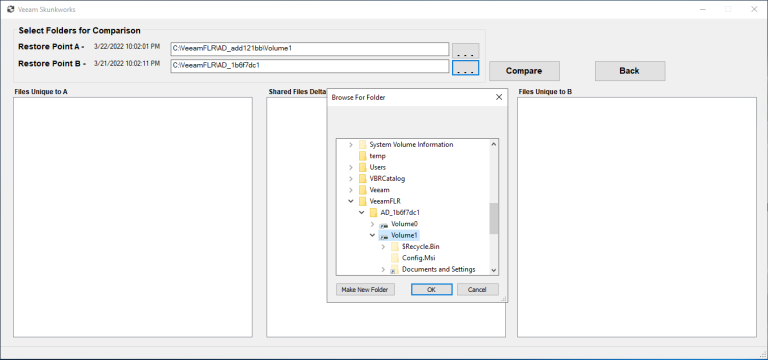
4) Cuối cùng, việc chọn “so sánh” sẽ kiểm tra các giá treo để biết các thay đổi ở cấp độ hệ thống tệp, ví dụ: kích thước tệp, trạng thái mã hóa, v.v. và các tệp dành riêng cho các điểm khôi phục tương ứng.
Để dễ dàng xác định các thư mục hệ thống tệp có tỷ lệ thay đổi cao nhất, mỗi điểm khác biệt sẽ được tổng hợp và cuộn vào thư mục mẹ tương ứng. Đối với các tệp chung cho cả hai điểm khôi phục đã bị thay đổi theo cách nào đó, chênh lệch dung lượng lưu trữ được tính bằng kích thước tệp điểm “A” trừ đi kích thước tệp điểm “B”.
Trong ví dụ này, tôi quan sát thấy rằng điểm khôi phục ngày 22/3/2022 được tham chiếu từ kho lưu trữ chứa 4,1GB dữ liệu không được tìm thấy ở điểm trước đó. Điều này chủ yếu được giải thích bằng 4GB dung lượng bản sao ẩn được thêm vào thư mục thông tin ổ đĩa hệ thống và hoạt động của Windows Defender đã bổ sung thêm 278 MB dung lượng lưu trữ mới vào điểm khôi phục này, mà chúng tôi có thể phỏng đoán là chiếm dung lượng sao lưu gia tăng lớn hơn dự kiến.
Cho đến nay, đây là một đề xuất hoàn toàn thủ công được thực hiện bằng các thủ tục như bắt đầu khôi phục cấp độ tệp (FLR) trên điểm khôi phục được đề cập. Một thao tác FLR sẽ gắn bản sao lưu vào máy chủ gắn Veeam và hiển thị nó để kiểm tra cấp hệ thống tệp. Ngoài ra, API tích hợp dữ liệu Veeam (PowerShell) có thể được sử dụng tương tự để gắn bản sao lưu nhằm tái sử dụng dữ liệu. Mặc dù chắc chắn có thể thực hiện được nhưng những cách tiếp cận này không thực sự thân thiện với người dùng, nhưng có một tin tốt! Giờ đây đã có một giải pháp tự động, đơn giản để trả lời câu hỏi “điều gì đã thay đổi?” giữa các điểm khôi phục.
Để biết mô tả đầy đủ về các yêu cầu hệ thống và kịch bản vận hành của ứng dụng, hãy tham khảo tài liệu readme tại – https://github.com/VeeamHub/veeam-restore-point-utility. Chúng tôi hy vọng bạn thấy điều này hữu ích trong nỗ lực hiểu đầy đủ cách thức hoạt động của các bản sao lưu và giúp bạn yên tâm khi gặp phải điểm gia tăng bất thường trong chuỗi sao lưu.
Xem thêm các hướng dẫn thủ thuật về Veeam khác tại đây!
Tổng hợp



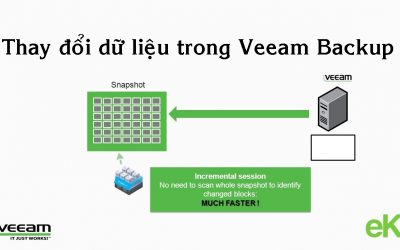

0 Lời bình